
社内FTPサーバ使用方法ドキュメント
★確認事項★
・ 一人のデータ使用量は50MBまででお願いします。
・ 24時間稼動させていますが、時々再起動する可能性もあります。その場合は事前に連絡を致しますのでご協力お願いします。
・ サーバはインフラチームのみが管理しています。他者が自分以外のフォルダにアクセスする事はありません。
・
社内FTPサーバへのアクセスにはftp.sp-inc.co.jpというドメイン名を
★使用方法★
ここでは仮のユーザとして以下のものを使う。
ユーザ名:spi
パスワード:spi
■ftpサーバへブラウザアクセス
ftp://ftp.sp-inc.co.jp でアクセス。ユーザ名とパスワードを入力するダイアログが表示されるので入力する

Enterを押すとユーザ名とパスワードを入力するダイアログが出る。
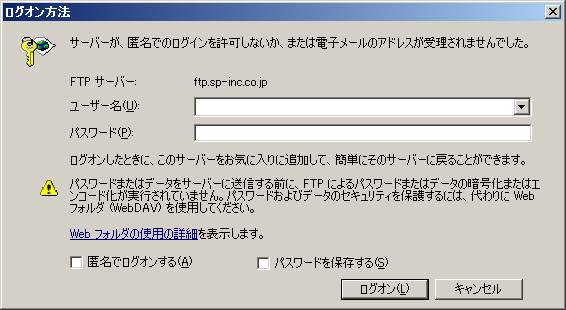
ログインするユーザ名とパスワードを入力する
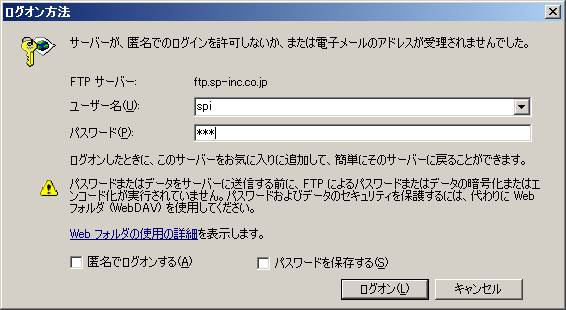
ログオンできれば、次のように表示される。
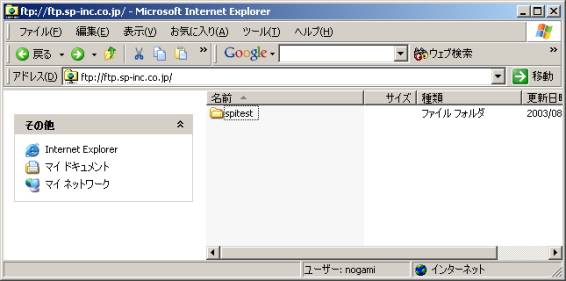
ユーザのディレクトリはフルアクセス可能となっている。
また、ftp://spi:spi@ftp.sp-inc.co.jp(以下)のように「ユーザ名:パスワード@」をドメイン名の前に入れれば、パスワードを聞かれる事なくログインする事ができる。
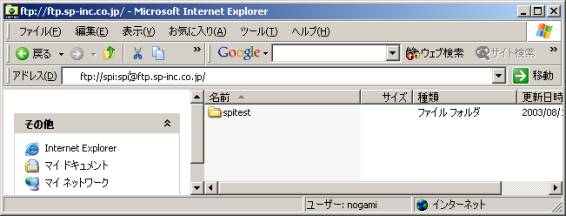
■httpアクセスでの確認
FTPサーバに転送した自分のディレクトリの内容をhttpアクセスでブラウザから見る事ができる。
http://ftp.sp-inc.co.jp/LocalUser/spi としてアクセス。

ユーザ名とパスワードを聞かれるので

入力

Enterを押すと次のようにユーザ「spi」のフォルダを見る事ができる。
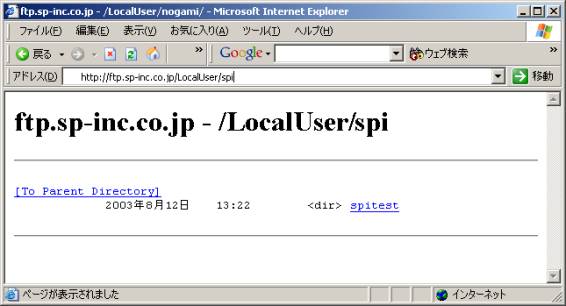
■ftpサーバへコンソールアクセス
WindowsのコマンドプロンプトからもコマンドラインでFTPにアクセスする事ができる。
色を変えている部分がユーザが入力する部分である。
|
C\Documents and Settings\nogami>ftp ftp> open To ftp.sp-inc.co.jp ftp.sp-inc.co.jp Connected to ftp.sp-inc.co.jp. 220-Microsoft FTP Service ------------------------------------------------ *** ftp.sp-inc.co.jp *** 220------------------------------------------------ User(ftp.sp-inc.co.jpLnone)):spi 331 Password required for spi. Password: 230 ---------------------------------------------------- -- FTPサイト(ftp.sp-inc.co.jp)へようこそ!!! -- ---------------------------------------------------- 230 User spi logged in. ftp> |
コマンドとしては主に次のものがある。
|
dir |
現在のディレクトリ内のファイルとサブディレクトリを詳しく表示 |
|
ls |
現在のディレクトリ内情報を表示。このコマンドが使えない場合もある。 |
|
mkdir |
メイクディレクトリ。ディレクトリを現在のディレクトリ内に作成 |
|
pwd |
現在、どの階層のディレクトリにいるかを表示 |
|
put |
put <クライアント側のファイル> <サーバ側のファイル> でクライアント側からサーバ側にファイルを送る |
|
get |
get <サーバ側のファイル>
<クライアント側のファイル>
でサーバ側のファイルをクライアント側に転送。 |
|
delete |
指定のファイルを削除 |
|
rmdir |
指定のディレクトリを削除 |
|
cd |
チェンジディレクトリ。指定のディレクトリに移動する。 |
|
ascii |
アスキーコードでファイルの操作を行なうモードに変更する |
|
binary |
バイナリでファイルの操作を行なうモードに変更する |
|
quit |
FTPから抜ける |
|
bye |
FTPから抜ける |
| ! | シェルから抜ける |
|
help |
使えるコマンドを全て表示する。help <コマンド名>とすればコマンドの詳しい説明が表示される |
| ? | helpと同じ |
|
open |
接続時に使用 |
|
|
ファイルの名前を変更する |
●アップロード●
例えばFTPサーバにファイルを転送したい時(アップロード)、ログイン後にputコマンドを使用し、
|
ftp> put "C:\Documents and
Settings\username\My Documents\index.htm" index.htm |
と打てばユーザのマイドキュメントの中のindex.htmファイルを、FTPサーバの現在のディレクトリ下にindex.htmという名前で転送する事ができる。
※注意 ディレクトリに空白を含む名前を持つパスの指定は、""で囲って指定してやらなければならない。
●ダウンロード●
FTPサーバにあるファイルをダウンロードする時はgetコマンドを使用し、
|
ftp> get index.htm C:\index.htm |
FTPサーバの現在のディレクトリにあるindex.htmファイルを、Cドライブの一番上のディレクトリ内にindex.htmファイルとしてダウンロードできる。
■ftp転送ツール
もちろんffftpなどのftp転送ツールを使用してファイルを送信する事も可能。
以 上